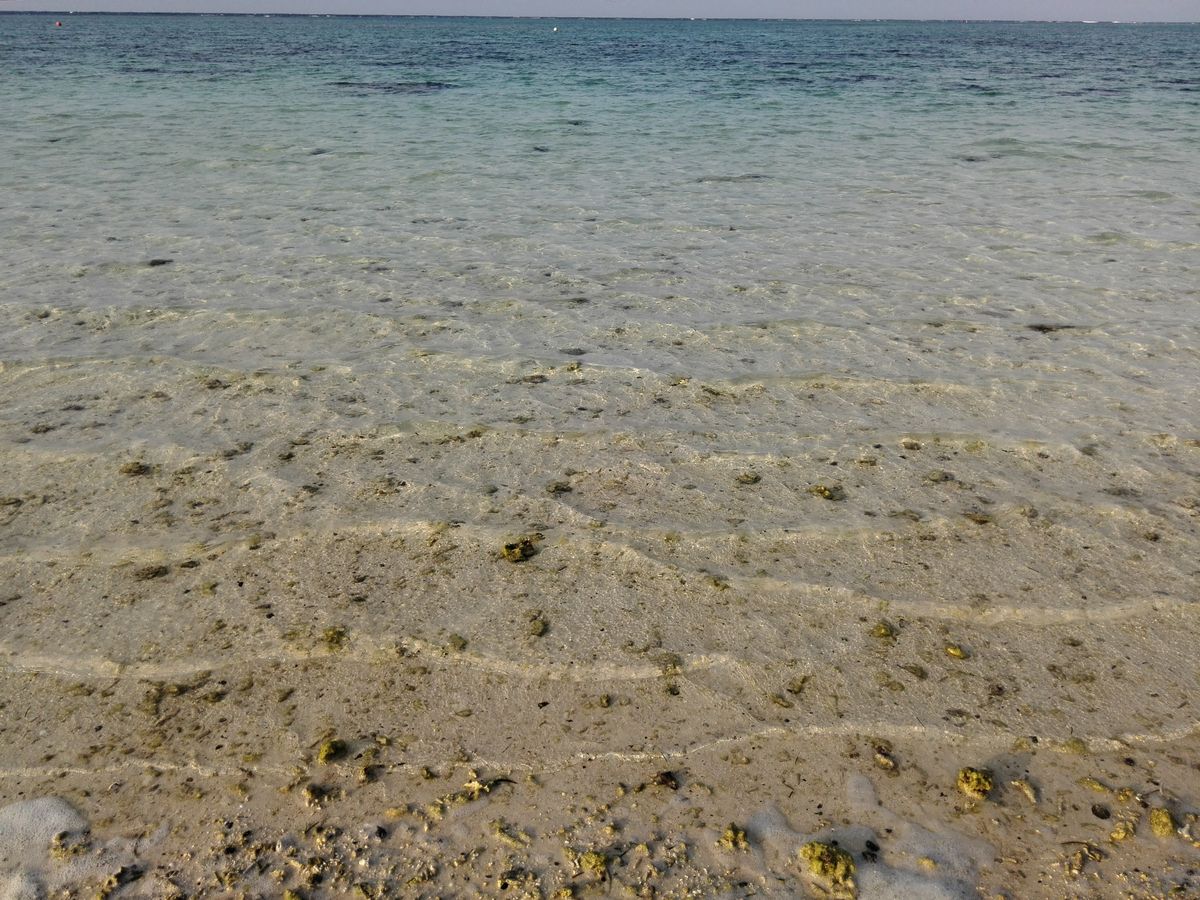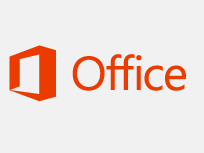MacでOffice365の0x0エラー
MacでMicrosoft Office 365 Personal を使っていて、突然ライセンス認証が外れます。
そして、ライセンス認証をしようとすると、0x0のエラーが出てしまうことがあります。
そのときの対処方法を、ご案内したいと思います。
0x0エラーでライセンス認証ができない。
MacでMicrosoft Office 365 Personal を使っていて、突然ライセンス認証が外れます。
通常は、メニューバーの【Officeをライセンス認証する】から認証すれば復活します。
ところが、アカウントでサインインしても、0x0エラーが出るときがあります。
そのときの対処方法を、以下にご案内します。
16.53に特有の問題です。
これは、Officeのバージョン16.53に特有の問題です。
もし、この問題が発生するときは、ひとつ前のバージョンに入れ替えましょう。
16.52に入れ替えれば直ります。
まずは、いまのOfficeをアンインストールします。
FinderのアプリからOfficeアプリをゴミ箱に入れれば、アンインストールは完了です。
次に、こちらのサイトから、以前のバージョンをダウンロードします。
現在ですと、16.52を選べばよいと思います。
必要とするOfficeプログラムをダウンロードしてください。
Officeスイートを選ぶと、すべてのOfficeアプリがインストールできます。
小包のアイコンのファイルがダウンロードされます。
ファイルをクリックして起動してください。
そして、画面の指示に従ってインストールします。
インストールが完了したら、なにかOfficeのソフトを起動します。
サインインの画面が出ますので、マイクロソフトアカウントでサインインします。
ライセンス認証されて、再びOfficeが使えるようになります。
ちなみに、16.52でも復旧しない場合は、ライセンス削除ツールを試しましょう。
削除ツールの詳細については、こちらを参照にしてください。